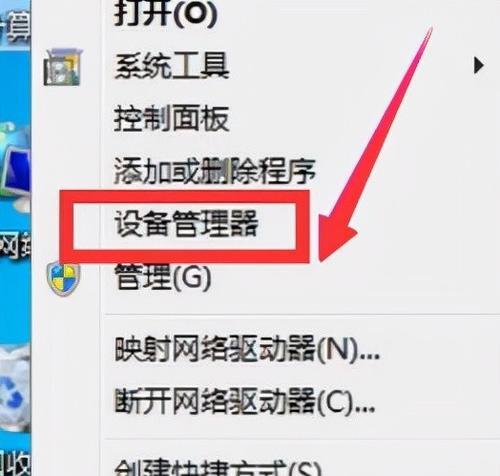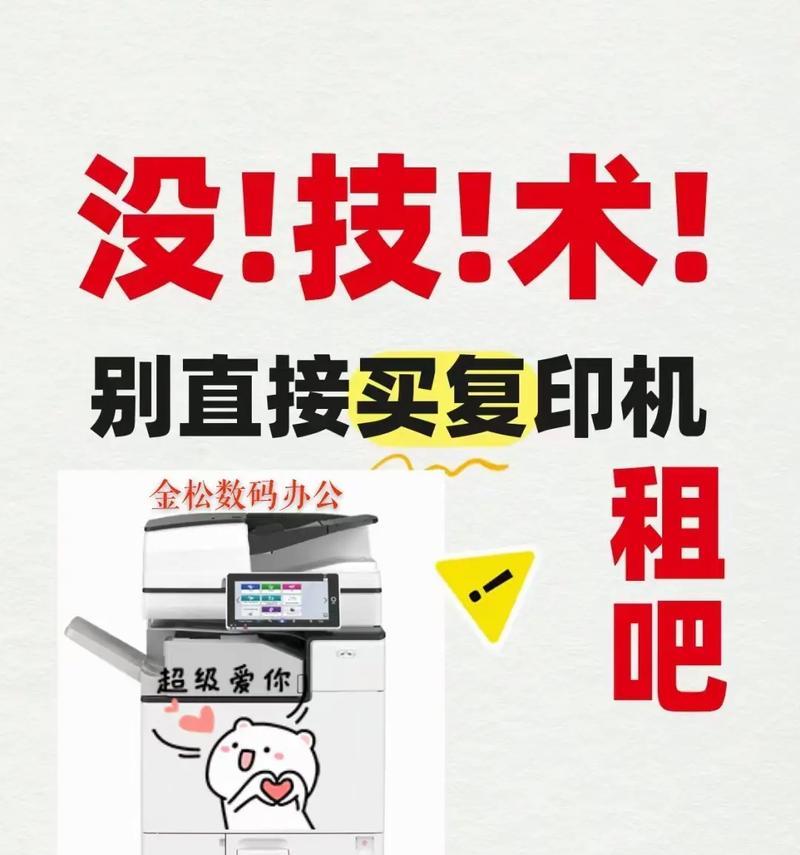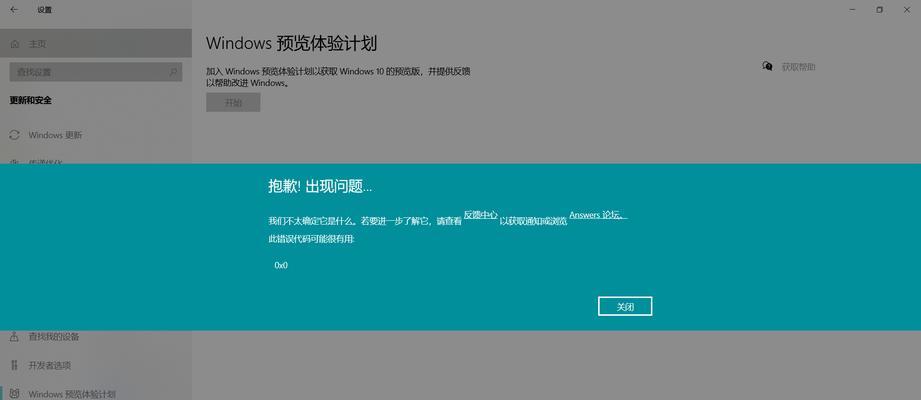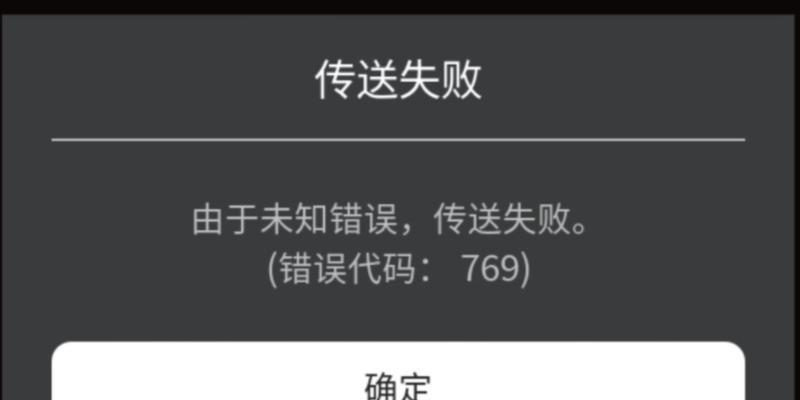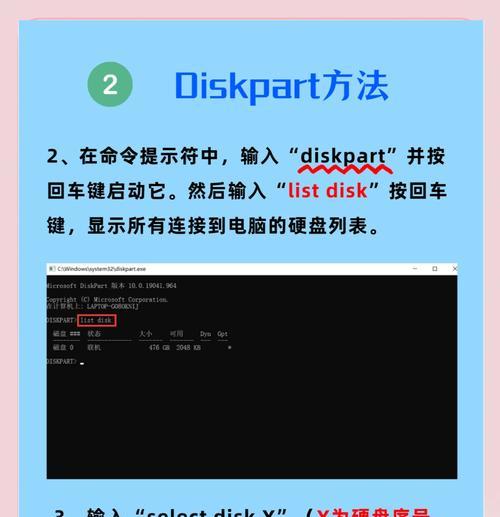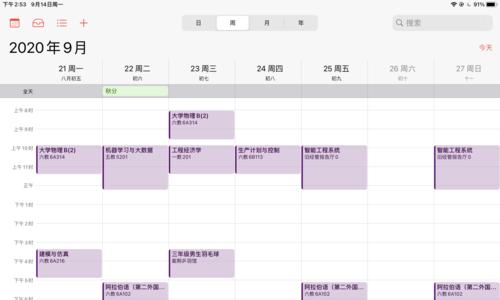华硕BIOS(BasicInputOutputSystem)是一种基本的固件,它连接着电脑的硬件和操作系统。在华硕BIOS中,硬盘模式设置是一个重要的选项,它决定了电脑如何读取和使用硬盘驱动器。正确设置硬盘模式可以提升电脑的存储性能,确保系统的稳定性。本教程将详细介绍如何在华硕BIOS中正确设置硬盘模式。
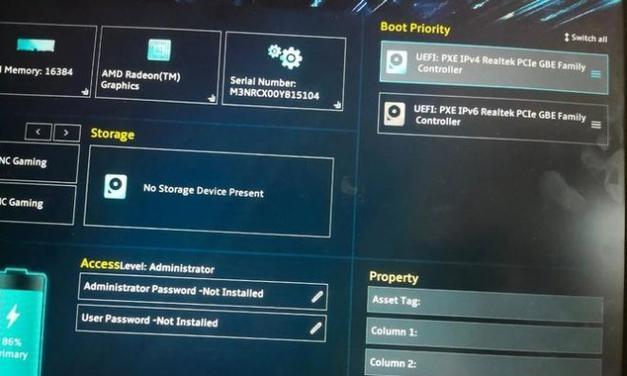
了解硬盘模式设置的作用
硬盘模式设置决定了电脑如何与硬盘驱动器进行通信。主要有三种常见的硬盘模式:IDE(IntegratedDriveElectronics),AHCI(AdvancedHostControllerInterface)和RAID(RedundantArrayofIndependentDisks)。不同的模式对应不同的硬件配置和功能,正确选择适合自己电脑的模式能够最大限度地发挥硬盘驱动器的性能。
进入华硕BIOS设置界面
开机后,按下指定的按键(通常是Delete键或F2键)进入华硕BIOS设置界面。在主界面中,可以看到各种设置选项,其中包括硬盘模式设置。

了解IDE模式
IDE模式是较旧的硬盘模式,它可以在大多数电脑上使用。该模式将硬盘驱动器视为PATA(ParallelATA)设备,并使用传统的IDE控制器进行数据传输。这种模式具有广泛的兼容性,但在性能和功能方面相对较低。
了解AHCI模式
AHCI模式是现代电脑常用的硬盘模式,它提供了更高的性能和功能。该模式利用SATA(SerialATA)接口进行数据传输,并支持更多高级功能,如热插拔和NCQ(NativeCommandQueuing)。
了解RAID模式
RAID模式是一种用于数据存储的特殊模式,它可以将多个硬盘驱动器组合成一个逻辑驱动器。RAID模式提供了更高的数据冗余和读写性能,但需要至少两个硬盘驱动器来实现。
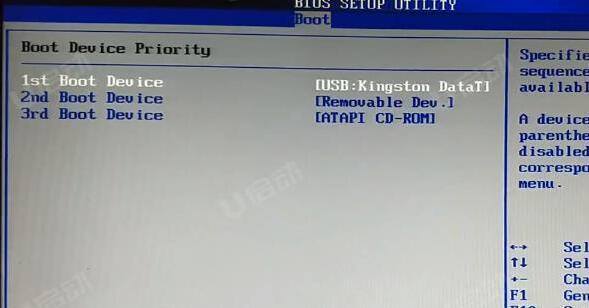
选择适合的硬盘模式
根据自己的电脑硬件和需求,选择适合的硬盘模式。如果你的电脑使用了较旧的硬盘驱动器或主板不支持AHCI或RAID,那么IDE模式是一个不错的选择。如果你的电脑使用了现代SATA接口的硬盘驱动器,并且你希望获得更好的性能和功能,则可以选择AHCI模式。如果你打算实现数据冗余或增加存储性能,则可以选择RAID模式。
切换硬盘模式
在华硕BIOS设置界面中,找到硬盘模式选项,并将其切换为所需的模式。注意,在切换模式之前,需要确保操作系统支持所选择的模式,并安装了相应的驱动程序。
保存设置并重启电脑
在完成硬盘模式设置后,记得保存设置并重启电脑,以使新的设置生效。
检查新设置是否生效
在操作系统重新启动后,打开设备管理器或其他硬件信息工具,检查新的硬盘模式设置是否生效。确认设置已经正确生效后,即可享受到新的存储性能和功能。
了解潜在问题和解决方案
切换硬盘模式可能会导致一些潜在的问题,例如操作系统无法启动或硬件驱动器不被识别。如果遇到这些问题,可以尝试更新操作系统或驱动程序,或者回到华硕BIOS设置界面重新设置硬盘模式。
备份重要数据
在进行硬盘模式设置之前,建议备份重要数据,以防意外发生。切换硬盘模式有时可能会导致数据丢失或无法访问的情况。
考虑其他存储优化选项
硬盘模式设置只是存储性能优化的一部分。考虑使用其他方法来进一步提升存储性能,例如使用SSD(固态硬盘)替代传统机械硬盘,或者使用软件来优化磁盘访问速度。
了解不同操作系统下的硬盘模式设置
不同的操作系统对硬盘模式设置有不同的要求和支持程度。在进行硬盘模式设置之前,了解自己所使用操作系统的特点和限制,并根据实际情况进行设置。
寻求专业帮助
如果你对华硕BIOS设置或硬盘模式设置不够熟悉,或者遇到了无法解决的问题,建议寻求专业人士的帮助。他们能够提供准确的指导和解决方案。
正确设置华硕BIOS的硬盘模式是优化电脑存储性能的重要一步。通过选择适合自己电脑的硬盘模式,并进行正确的设置,可以提升存储性能,确保系统的稳定性。同时,需要注意备份重要数据,并留意潜在问题和解决方案。